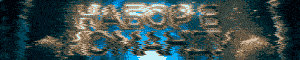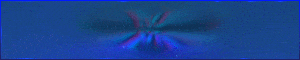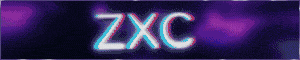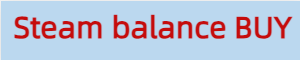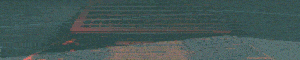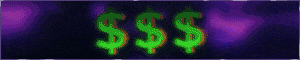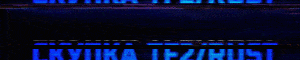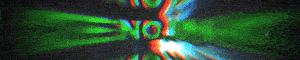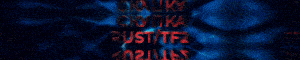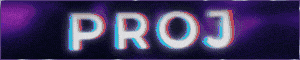-
BAR_CYK20.04.2024 в 06:45от
-
101010111100020.04.2024 в 06:41от
-
Vova Whatsapp20.04.2024 в 06:23от
-
2xB20.04.2024 в 06:23от
-
TYSON20.04.2024 в 06:19от
-
MR-X20.04.2024 в 06:19от
-
ZXC PROJ20.04.2024 в 06:19от
-
CS-Zeus20.04.2024 в 06:15от
-
GHOSTIX20.04.2024 в 06:14от
-
TheRed20.04.2024 в 06:08от
-
Ty_skin20.04.2024 в 06:08от
-
TYSON20.04.2024 в 06:05от
-
Yak4za20.04.2024 в 05:50от
-
DITYA_DURKI20.04.2024 в 05:46от
-
plutonrave20.04.2024 в 05:30от
Загрузка...
Загрузка...
Загрузка...








Поврежден файл: причины и способы восстановления
Тема в разделе "Статьи и обсуждения", создана пользователем Forum Support, 20.04.2019.